Dropbox は、他のホスティング サービスと比較して優れたセキュリティを備えた、高速で使いやすいクラウド サービスです。そのため、多くのユーザーは、オペレーティング システムに関係なく、自分のマシンにそれを搭載することを好みます。
さらに、Dropbox は Linux 用に導入された最初のクラウド ストレージ サービスの 1 つであり、それが時間の経過とともに人気を博した理由です。 Fedora システムに Dropbox をインストールしたい場合でも、このガイドには Fedora Linux に Dropbox をインストールする簡単な方法が記載されているので、心配する必要はありません。
Fedora Linux に Dropbox をインストールする方法
まず、にアクセスしてください。 公式ウェブサイト Dropbox の RPM パッケージを Fedora 用にダウンロードします。
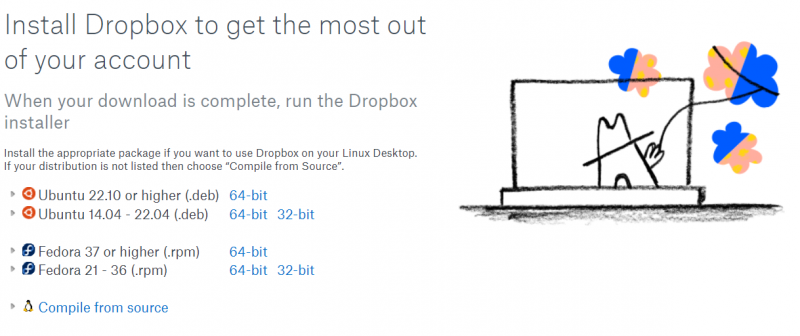
古いデバイスを使用している場合のみ、32 ビット パッケージをダウンロードしてください。それ以外の場合は、64 ビット パッケージを選択してください。
ここで、Linux ターミナルを起動し、RPM パッケージが存在するディレクトリを開きます。ここでは「ダウンロード」でファイルをダウンロードするので、次のコマンドを実行します。
cd ~/ダウンロードls
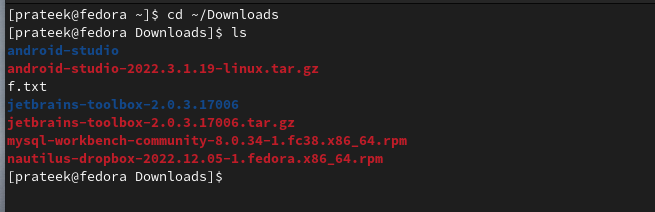
次のコマンドを実行して、Dropbox ユーティリティの RPM パッケージをインストールします。
sudo dnf install <バージョン>.rpm -y 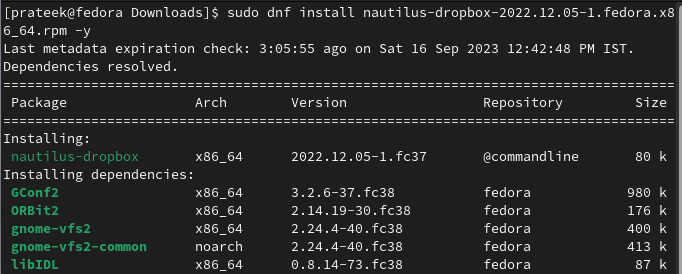
必ず交換してください <バージョン> ファイル名付き。
Dropbox を開いて使用する方法
「アプリケーション」メニューに移動し、Dropbox を検索して開くだけです。
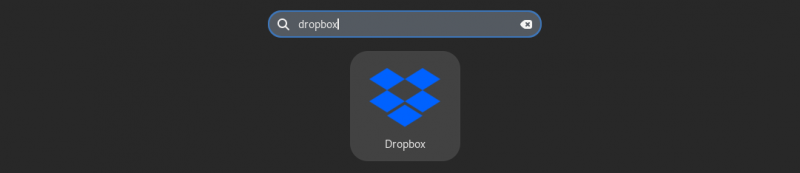
Dropbox を開くと、追加のパッケージのダウンロードが開始されます。
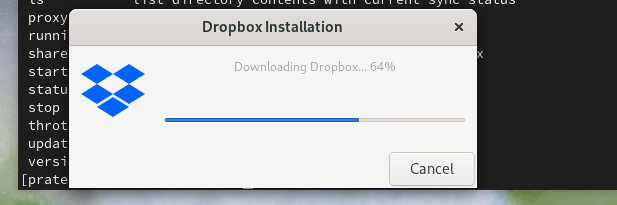
ユーティリティを解凍すると、Dropbox によって公式のログイン/サインアップ ページにリダイレクトされます。
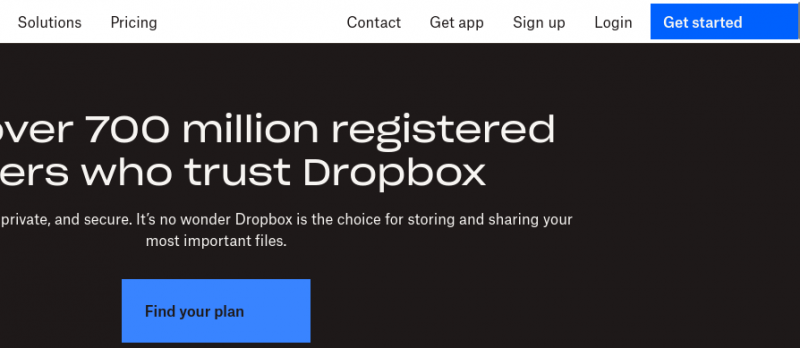
次に、ログインして Dropbox のファイル ストレージにアクセスします。
Dropbox サービスを停止する方法
Dropbox はバックグラウンドで継続的に実行されるため、リソースの一部が消費されます。したがって、リストされたコマンドを使用してサービスを開始または停止できます。
Fedora Dropbox を起動します。
ドロップボックスの起動 
Fedora Dropbox を停止します。
ドロップボックス停止 
Dropbox の「自動起動」サービスをオンにします。
Dropbox の自動起動と 
結論
Dropbox は最高のクラウド ストレージ サービスの 1 つであるため、多くのユーザーにとって不可欠です。このガイドでは、Fedora Linux システムで Dropbox をインストール、セットアップ、使用する方法について説明します。ただし、Dropbox の「自動開始」サービスは慎重に使用してください。そうしないと、システムのリソースが消費される可能性があります。さらに、Dropbox には素晴らしい共同作業機能があるため、ファイルを他の人と共有することができます。